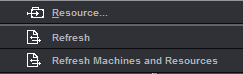
Funzionalità
Le funzionalità nelle scheda «Risorse» vengono avviate tramite il Menu contestuale.
•Importazione di risorse
Richiamate il menu contestuale nella scheda «Risorse» e selezionate «Risorsa...»
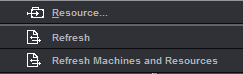
Selezionate la risorsa da importare. Signa Station riconosce automaticamente il tipo di risorsa selezionata e per il salvataggio vi consente solamente di scegliere tra i gruppi che si trovano nel percorso corretto. Se non avete creato ancora alcun gruppo, leggete il seguente paragrafo «Creazione di cartelle gruppi».
•Aggiorna
Mentre lavorate in rete aggiorna il percorso risorse attualmente selezionato.
Nel percorso attualmente selezionato vengono ricercati i gruppi nuovi o i gruppi cancellati e le risorse. Se vengono rilevati gruppi/risorse nuovi/e o cancellati/e, viene visualizzato il numero relativo e il primo elemento delle liste viene definito per nome.
Quindi, le risorse sono a disposizione.
•Aggiornamento di macchine e risorse
Mentre lavorate in rete aggiorna tutti i percorsi macchine e risorse.
Viene effettuata una ricerca «Globale» di gruppi nuovi o cancellati e di macchine/risorse in tutti i percorsi. Se vengono rilevati gruppi/risorse/macchine nuovi/e o cancellati/e, viene visualizzato il numero relativo e il primo elemento delle liste viene definito per nome.
Quindi, le risorse/macchine sono a disposizione.
•Facendo doppio clic sulle risorse disponibili, si apre l’Editor predisposto per la risorsa.
•La seguente funzionalità può essere richiamata del menu contestuale, quando si contrassegna la cartella gruppo (primo livello della struttura ad albero):
Per poter creare una nuova copia originale o una risorsa, dovete creare una vostra cartella gruppo, nella quale poi effettuare i salvataggi.
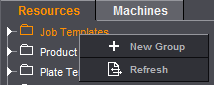
Dopo la creazione di una cartella gruppo, nella scheda «Risorse» del menu contestuale potete importare in modo corrispondente una risorsa oppure salvarla nella nuova cartella creata da una cartella standard tramite la funzione di copia e incolla.
·Aggiorna
Mentre lavorate in rete aggiorna il percorso risorse attualmente selezionato.
Nel percorso attualmente selezionato vengono ricercati i gruppi nuovi o i gruppi cancellati e le risorse. Se vengono rilevati gruppi/risorse nuovi/e o cancellati/e, viene visualizzato il numero relativo e il primo elemento delle liste viene definito per nome.
Quindi, le risorse sono a disposizione.
•Creare struttura delle cartelle ampliata
Sotto il tipo di risorse possono essere creati più livelli gerarchici (p.es. foglio d’imposizione lastra, espositore lastra).
Con comando «Nuovo gruppo» del menu contestuale, possono essere create nuove cartelle:
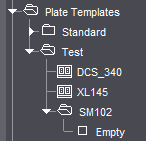
•Le seguenti funzionalità si nascondono dietro il richiamo del menu contestuale, quando si contrassegna la cartella nel secondo livello della struttura ad albero:
·«Nuovo gruppo»
Viene creato un nuova cartella Gruppi. Il nome è assegnato manualmente.
È possibile assegnare un altro nome alla cartella gruppo.
·«Cancella il gruppo»
Viene cancellata la cartella gruppo contrassegnata. È possibile cancellare solamente cartelle gruppi vuote.
·«Nuova risorsa...»
Per creare una nuova risorsa, viene aperto l’Editor corrispondente.
·«Incolla la risorsa» o «Incolla la copia originale Job, la copia originale parte di ordine»
Una copia originale o una risorsa copiata in precedenza viene copiata nella cartella gruppo selezionata (contrassegnata).
Si attiva solamente quando una copia originale o una risorsa è stata copiata e deve essere copiata in un livello plausibile della struttura ad albero (una risorsa dei marchi non può essere copiata in una cartella gruppo per le risorse schemi).
Per una copia originale Job o una copia originale della parte di ordine è possibile inserire nuovamente una copia originale copiata dalla cartella standard protetta dalla scrittura.
·«Importa risorsa...»
È possibile importare una risorsa Signa Station in un proprio gruppo risorse.
«Con decompressione»
Gli elementi del gruppo selezionato vengono copiati nella cartella selezionata.
«Senza decompressione»
Gli elementi del gruppo selezionato vengono copiati nella cartella selezionata.
Per ogni risorsa esportata viene creata una cartella propria. Per la vera risorsa vengono archiviati un file «.html» e un filr «.png», che rappresentano un’immagine panoramica della risorsa.
Serve p.es. all’esportazione di schemi da utilizzare in sistemi MIS.
Attiva solo con determinate risorse, se sotto «File > Preimpostazioni > Importa > Utilizza MDS» non è attivata, ma è definito un server per un’utilizzazione MDS.
Copia le risorse locali in una cartella «MDS_Standard».
·«Blocca/Autorizza il gruppo»
Potete bloccare gruppi di risorse per impedire modifiche involontarie. Tutte le risorse nel gruppo sono «protette dalla scrittura». Per modificare delle risorse che sono state bloccate, dovete prima sbloccarle. Il bloccaggio di un gruppo agisce solo sulle risorse che si trovano in questo momento nel rispettivo gruppo e non sul gruppo stesso. Potete creare nuove risorse nel gruppo o copiare delle risorse da altri gruppi in questo gruppo. In questo caso, le risorse non sono bloccate.
Per impedire bloccaggi o sbloccaggi non autorizzati, potete assegnare una password nelle «Preimpostazioni», nella scheda «Risorse». In questo caso, questa password viene chiesta ad ogni bloccaggio o sbloccaggio di gruppi di risorse o singole risorse.
Vedi anche la nota concernente la selezione multipla in: «Blocca/Autorizza la risorsa» .
•Le seguenti funzionalità si nascondono dietro il richiamo del menu contestuale, quando si contrassegnano le copie originali o le risorse nel terzo livello della struttura ad albero:
·«Ridenomina la risorsa/copia originale»
Una risorsa creata può essere definita manualmente con un altro nome.
Non vale per le risorse nella cartella standard protetta dalla scrittura.
·«Modifica la risorsa»
Viene aperto l’Editor predisposto per la risorsa selezionata.
Funziona anche con un doppio clic sulla risorsa.
·«Nuova risorsa»
Viene aperto l’Editor predisposto per la creazione di una nuova risorsa.
·«Cancella la risorsa/copia originale»
Una risorsa/copia originale contrassegnata viene cancellata .
·«Taglia la risorsa/copia originale»
Una risorsa/copia originale contrassegnata viene tagliata. La funzione serve per lo spostamento di risorse.
·«Copia la risorsa/copia originale»
Una risorsa/copia originale contrassegnata viene copiata e poi può essere nuovamente incollata p.es. in un’altra cartella tramite «Incolla la risorsa/copia originale».
Nota: In una cartella standard protetta dalla scrittura è possibile copiare una «Risorsa/Copia originale» che poi viene nuovamente incollata in una cartella «propria» (non protetta dalla scrittura). Nella cartella è poi possibile modificare e salvare la «Risorsa/Copia originale» in base alle specifiche esigenze.
·«Blocca/Autorizza la risorsa»
Potete bloccare delle risorse per impedire modifiche indesiderate. Le risorse nel gruppo sono «protette dalla scrittura». Per modificare delle risorse che sono state bloccate, dovete prima sbloccarle.
Per impedire bloccaggi o sbloccaggi non autorizzati, potete assegnare una password nelle «Preimpostazioni», nella scheda «Risorse». In questo caso, questa password viene chiesta ad ogni bloccaggio o sbloccaggio di gruppi di risorse o singole risorse.
Nota: Per il bloccaggio e lo sbloccaggio delle risorse e dei gruppi di risorse è ora possibile anche una selezione multipla. Se nella selezione sono contenuti solo gruppi di risorse, tutte le risorse in essi contenute vengono bloccate o, a seconda del caso, sbloccate. Se la selezione non è uniforme, vale a dire che comprende risorse e gruppi di risorse, in questo caso vengono bloccate o sbloccate solo le risorse contrassegnate.
Poiché sia il bloccaggio che lo sbloccaggio delle risorse necessitano di un nuovo salvataggio delle risorse, il salvataggio delle copie originali del Job e della parte di ordine potrebbe richiedere più tempo. In questo caso, o se vengono bloccate o sbloccate più di 50 risorse, appare una visualizzazione progressiva nella quale viene visualizzata anche la risorsa attualmente elaborata.